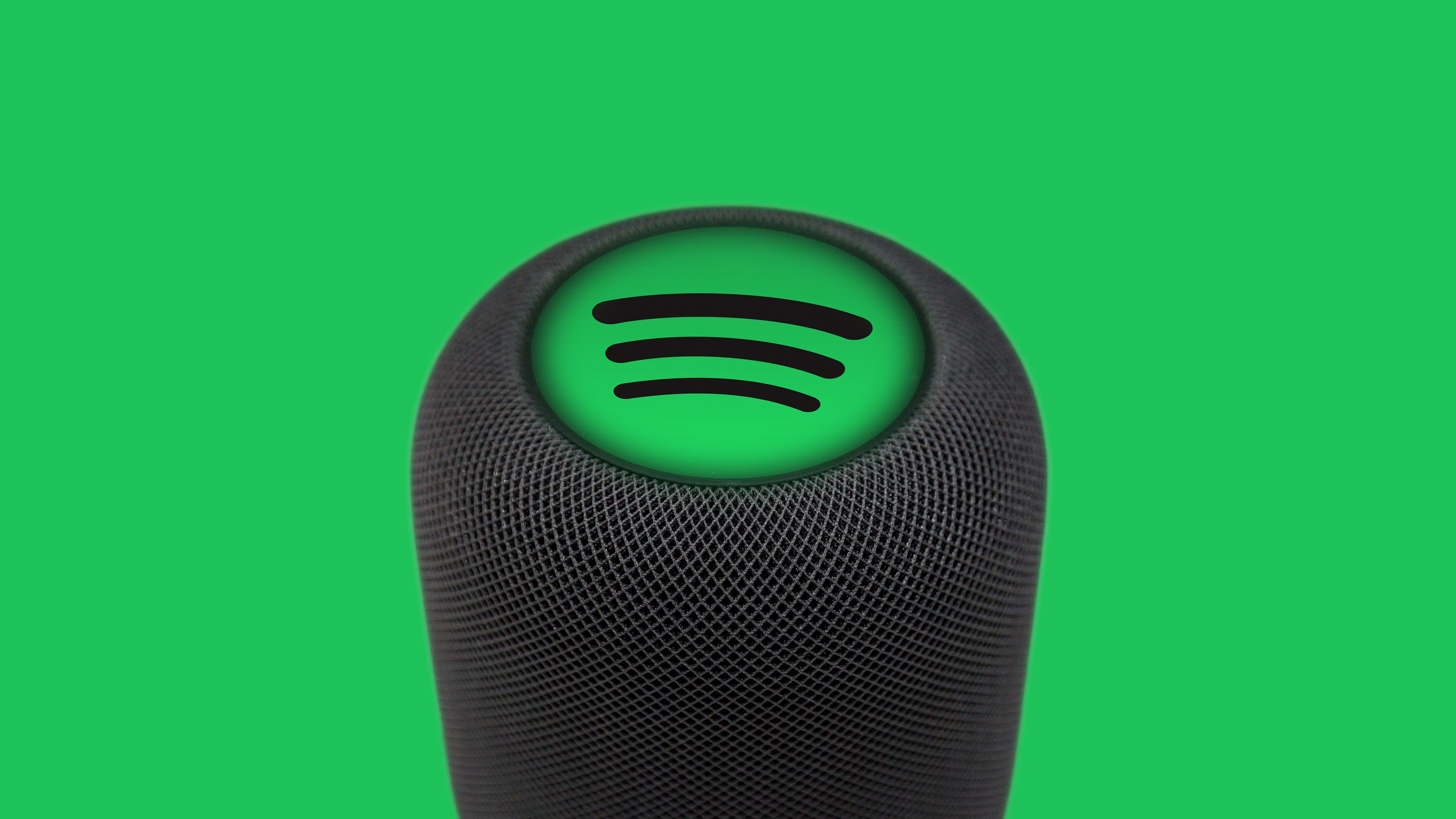Introduktion
När du installerar din Apple HomePod märker du snabbt att den som standard spelar musik från Apple Music. Om du använder dig av en annan streamingtjänst som exempelvis Spotify eller Youtube Music kan detta bli irriterande.
Som tur är ger Apple HomePod dig möjligheten att lyssna på musik genom andra streamingtjänster så länge de har stöd för Airplay, vilket exempelvis Spotify har.
I samband med Apples släpp av iOS 17.4 blev det betydligt enklare att ställa in en streamingtjänst som Spotify att vara standard.
Så ställer du in HomePod med Spotify som standard
- Uppdatera din iPhone eller iPad
Börja med att säkerställa att din iPhone eller iPad körs med den senaste mjukvaran. Du kan kolla detta om du öppnar ”Inställningar” > ”Allmänt” > ”Programuppdatering”. Står det att iOS är uppdaterat behöver du kort sagt inte oroa dig. - Säkerställ att din HomePod är redo att ta emot förfrågningar
Se till att din HomePod är påslagen och uppkopplad mot ditt Wi-Fi. Därefter öppna Apple Home-appen på din mobil eller surfplatta. Tryck och håll ner på HomePod ikonen tryck sedan på inställningar för enheten (Tillbehörsinställningar). Uppdatera HomePodden till senaste mjukvaran. - Be din HomePod att spela musik
För att kunna berätta för Siri om den streamingtjänst du önskar ha som standard, behöver du först be Siri spela musik utan att nämna från vart. Säg inte ”Siri, spela Viva la vida på Spotify”, säg istället bara ”Siri, spela Viva la vida” - Välj din standard streamingtjänst
Efter att du bett Siri spela musik så kommer Siri be dig välja vilken app du vill få musiken spelad ifrån. Här kommer du få en popup på exempelvis din iPhone, iPad eller Apple Watch. Du kommer att se en lista med de appar du har laddat ner som stödjer AirPlay. Nu är det bara att välja Spotify, eller din önskade streamingtjänst. Om du inte skulle få denna popup kan du svara på Siri med din röst, säg då tjänstens namn.
Sammanfattning
Att ställa in din önskade streamingtjänst som standard för din Homepod kommer göra ditt liv enklare. Har du någon på besök som ska välja musik, kommer du inte behöva oroa dig. Din önskade streamingtjänst kommer att användas som standard.